
Περιεχόμενο
- Βήματα
- Μέθοδος 1 από 2: Προσθήκη περισσότερων από 10 διευθύνσεων
- Μέθοδος 2 από 2: Ολοκληρώστε τη διαδικασία επαλήθευσης
Στους Χάρτες Google, μπορείτε να βρείτε την τοποθεσία ενός συγκεκριμένου οργανισμού και να προσθέσετε πληροφορίες σχετικά με αυτόν, όπως ώρες λειτουργίας, αριθμό τηλεφώνου επικοινωνίας, ιστότοπο και άλλα. Για να προσθέσετε την τοποθεσία του οργανισμού σας στους Χάρτες Google, πρέπει να εγγραφείτε στο Google Places. Στη συνέχεια, θα χρειαστεί να δώσετε τα στοιχεία της τοποθεσίας σας και να επιβεβαιώσετε τα στοιχεία σας μέσω τηλεφώνου ή ταχυδρομείου. Μπορεί να χρειαστούν έως και 2 εβδομάδες για να ελέγξει και να δημοσιεύσει τα στοιχεία της Google από την Google. Προς το παρόν, μπορείτε να προσθέσετε έως και 100 μεμονωμένες διευθύνσεις ή να κατεβάσετε ένα υπολογιστικό φύλλο πληροφοριών διεύθυνσης εάν πρέπει να προσθέσετε περισσότερες από 10 διευθύνσεις ταυτόχρονα. Αν θέλετε να ξεκινήσετε να προσθέτετε διευθύνσεις στους Χάρτες Google σήμερα, ανατρέξτε στο βήμα 1 για να ξεκινήσετε.
Βήματα
 1 Μεταβείτε στον ιστότοπο Google Places για Οργανισμούςγια να εγγραφείτε στο Google Places ή να συνδεθείτε με τον Λογαριασμό σας Google χρησιμοποιώντας το υπάρχον όνομα χρήστη και τον κωδικό πρόσβασής σας.
1 Μεταβείτε στον ιστότοπο Google Places για Οργανισμούςγια να εγγραφείτε στο Google Places ή να συνδεθείτε με τον Λογαριασμό σας Google χρησιμοποιώντας το υπάρχον όνομα χρήστη και τον κωδικό πρόσβασής σας.- Κάντε κλικ στο κουμπί "Εγγραφή" εάν δεν έχετε λογαριασμό Google και συμπληρώστε τα απαιτούμενα πεδία, όπως όνομα χρήστη και κωδικό πρόσβασης για τη δημιουργία λογαριασμού.
 2 Επιλέξτε τη χώρα στην οποία βρίσκεται ο οργανισμός σας. Εισαγάγετε τον αριθμό τηλεφώνου του οργανισμού στο ειδικό πεδίο και, στη συνέχεια, κάντε κλικ στην επιλογή "Εύρεση πληροφοριών σχετικά με τον οργανισμό".
2 Επιλέξτε τη χώρα στην οποία βρίσκεται ο οργανισμός σας. Εισαγάγετε τον αριθμό τηλεφώνου του οργανισμού στο ειδικό πεδίο και, στη συνέχεια, κάντε κλικ στην επιλογή "Εύρεση πληροφοριών σχετικά με τον οργανισμό". 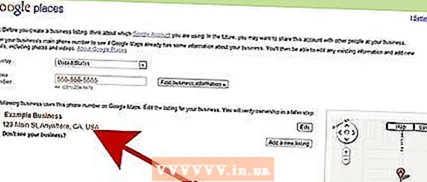 3 Το Google Places που σχετίζεται με τον αριθμό που εισαγάγατε θα εμφανίζεται κάτω από το πεδίο τηλεφώνου. Επιλέξτε την επιλογή επεξεργασίας από τη λίστα Google Places για να ξεκινήσετε τη διαδικασία συμπλήρωσης των πληροφοριών.
3 Το Google Places που σχετίζεται με τον αριθμό που εισαγάγατε θα εμφανίζεται κάτω από το πεδίο τηλεφώνου. Επιλέξτε την επιλογή επεξεργασίας από τη λίστα Google Places για να ξεκινήσετε τη διαδικασία συμπλήρωσης των πληροφοριών. - Εάν δεν υπάρχει διεύθυνση που να σχετίζεται με τον αριθμό τηλεφώνου σας στο Google Places, θα ανοίξει μια σελίδα όπου μπορείτε να εισαγάγετε τα στοιχεία της επιχείρησής σας.
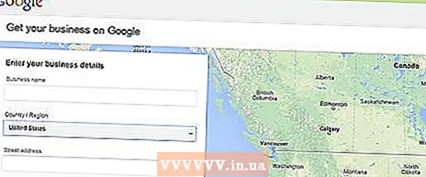
- Εάν δεν υπάρχει διεύθυνση που να σχετίζεται με τον αριθμό τηλεφώνου σας στο Google Places, θα ανοίξει μια σελίδα όπου μπορείτε να εισαγάγετε τα στοιχεία της επιχείρησής σας.
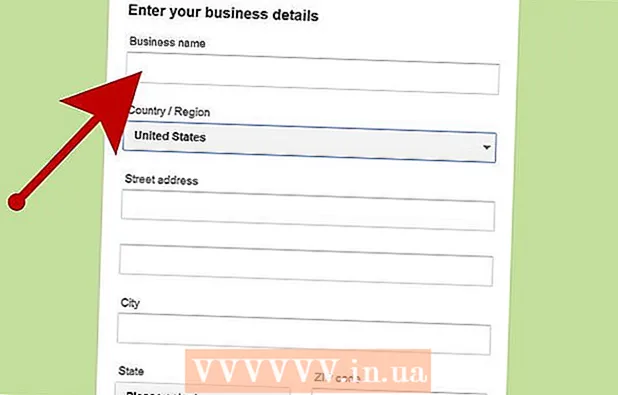 4 Εισαγάγετε πληροφορίες σχετικά με τον οργανισμό σας στα κατάλληλα πεδία
4 Εισαγάγετε πληροφορίες σχετικά με τον οργανισμό σας στα κατάλληλα πεδία - Βασικές πληροφορίες
- Ρυθμίσεις περιοχής εξυπηρέτησης και τοποθεσίας
- Ωρες λειτουργίας
- μέθοδοι πληρωμής
- Φωτογραφίες
- βίντεο
- Επιπλέον πληροφορίες
- Μπορείτε να διορθώσετε την ανακριβή θέση του δείκτη τοποθεσίας κάνοντας κλικ στο "Σωστή τοποθεσία" δεξιά κάτω από το χάρτη.
 5 Ελέγξτε τις καταχωρημένες πληροφορίες για τυχόν ανακρίβειες και κάντε κλικ στην επιλογή "Αποθήκευση" στο κάτω μέρος της σελίδας.
5 Ελέγξτε τις καταχωρημένες πληροφορίες για τυχόν ανακρίβειες και κάντε κλικ στην επιλογή "Αποθήκευση" στο κάτω μέρος της σελίδας.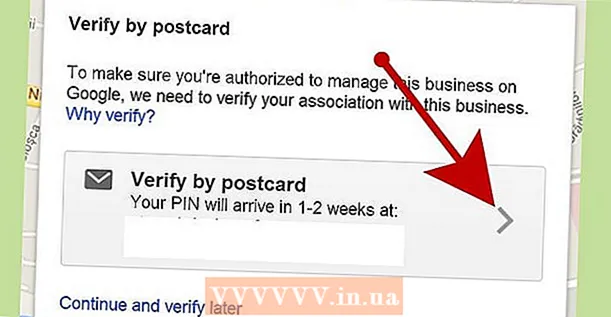 6 Επιλέξτε τη μέθοδο με την οποία οι πληροφορίες που έχουν εισαχθεί θα επαληθευτούν στο Google Places
6 Επιλέξτε τη μέθοδο με την οποία οι πληροφορίες που έχουν εισαχθεί θα επαληθευτούν στο Google Places - Τηλεφωνικά (συνιστάται)
- με ΤΑΧΥΔΡΟΜΕΙΟ
- Κάντε κλικ στο κουμπί Τέλος
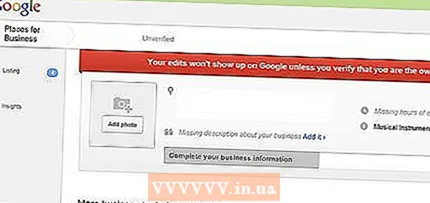 7 Θα ανακατευθυνθείτε στη σελίδα της Google Places Bar.
7 Θα ανακατευθυνθείτε στη σελίδα της Google Places Bar.- Εάν έχετε επιλέξει την επιλογή επαλήθευσης τηλεφώνου, θα σας καλέσουμε αμέσως. Σημειώστε τον κωδικό επαλήθευσης.
- Εάν επιλέξατε την επιλογή ελέγχου μέσω ταχυδρομείου, θα λάβετε μια ταχυδρομική κάρτα σε 2-3 εβδομάδες
 8 Στο ειδικό πεδίο στον πίνακα Google Places, εισαγάγετε τον κωδικό που λάβατε μέσω τηλεφώνου ή ταχυδρομείου για επαλήθευση.
8 Στο ειδικό πεδίο στον πίνακα Google Places, εισαγάγετε τον κωδικό που λάβατε μέσω τηλεφώνου ή ταχυδρομείου για επαλήθευση.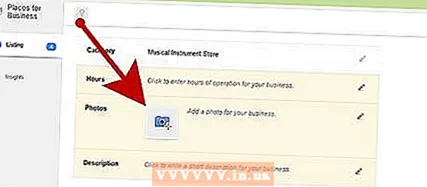 9 Ετοιμος! Θα σας ζητηθεί να επεξεργαστείτε την τοποθεσία του οργανισμού ή να επιστρέψετε στους Χάρτες Google.
9 Ετοιμος! Θα σας ζητηθεί να επεξεργαστείτε την τοποθεσία του οργανισμού ή να επιστρέψετε στους Χάρτες Google. - Μπορείτε πάντα να μεταβείτε στον πίνακα Google Places για να ενημερώσετε τις πληροφορίες.
Μέθοδος 1 από 2: Προσθήκη περισσότερων από 10 διευθύνσεων
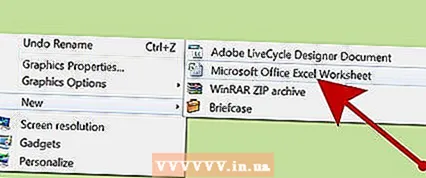 1 Ανοίξτε ή δημιουργήστε έναν νέο πίνακα χρησιμοποιώντας την υπάρχουσα εφαρμογή σας.
1 Ανοίξτε ή δημιουργήστε έναν νέο πίνακα χρησιμοποιώντας την υπάρχουσα εφαρμογή σας.- Το Google Places υποστηρίζει φόρτωση πινάκων στις ακόλουθες μορφές: .txt, .xls, .csv ,, tsv, .ods και .xlsx.
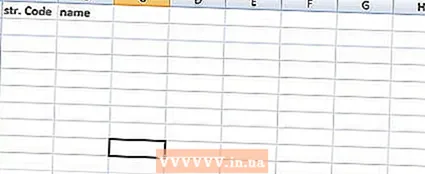 2 Εισαγάγετε τα ονόματα των πρώτων 9 στηλών με την ακόλουθη σειρά: Κωδικός, Όνομα, Διεύθυνση, Πόλη, Πολιτεία (περιοχή), Ταχυδρομικός κώδικας, Κωδικός χώρας, Κύριο τηλέφωνο, Κατηγορία.
2 Εισαγάγετε τα ονόματα των πρώτων 9 στηλών με την ακόλουθη σειρά: Κωδικός, Όνομα, Διεύθυνση, Πόλη, Πολιτεία (περιοχή), Ταχυδρομικός κώδικας, Κωδικός χώρας, Κύριο τηλέφωνο, Κατηγορία.  3 Καταχωρίστε πληροφορίες σχετικά με τους οργανισμούς σε κάθε στήλη, χρησιμοποιώντας μία γραμμή ανά οργανισμό.
3 Καταχωρίστε πληροφορίες σχετικά με τους οργανισμούς σε κάθε στήλη, χρησιμοποιώντας μία γραμμή ανά οργανισμό.- Στη στήλη Κωδικός, εισαγάγετε ένα μοναδικό αναγνωριστικό για κάθε τοποθεσία στον οργανισμό σας. Για παράδειγμα, εάν όλοι οι οργανισμοί σας είναι καφενεία με το ίδιο όνομα, επισημάνετε τα ως Cafe1, Cafe2 κ.λπ.
- Χρησιμοποιήστε όχι περισσότερους από 60 χαρακτήρες κατά την εισαγωγή του κωδικού και του ονόματος.
- Χρησιμοποιήστε έως 80 χαρακτήρες κατά την εισαγωγή των πεδίων Διεύθυνση, Πόλη και Πολιτεία (Επαρχία).
- Ελέγξτε τη μορφοποίηση του πίνακά σας, βεβαιωθείτε ότι οι ταχυδρομικοί κώδικες που ξεκινούν με "0" εμφανίζονται σωστά και αναγνωρίζονται από το πρόγραμμα δημιουργίας πίνακα.
- Στον αριθμό τηλεφώνου, προσθέστε παρενθέσεις γύρω από τον κωδικό περιοχής, έτσι ώστε η μορφή να ταιριάζει με το ακόλουθο παράδειγμα: (555) 555-5555.
- Για κάθε οργανισμό, εισαγάγετε όχι περισσότερες από 5 Κατηγορίες διαχωρισμένες με κόμματα. Για παράδειγμα, εάν έχετε καφετέρια που πουλά βιβλία, μπορείτε να καθορίσετε "Εστιατόρια, καταστήματα".
 4 Αφού ολοκληρώσετε την εισαγωγή των πληροφοριών του οργανισμού σας, αποθηκεύστε το υπολογιστικό φύλλο σας και επιστρέψτε στο Google Places.
4 Αφού ολοκληρώσετε την εισαγωγή των πληροφοριών του οργανισμού σας, αποθηκεύστε το υπολογιστικό φύλλο σας και επιστρέψτε στο Google Places. 5 Αφού συνδεθείτε στο Google Places στον λογαριασμό σας, κάντε κλικ στο κουμπί "Μαζική μεταφόρτωση".
5 Αφού συνδεθείτε στο Google Places στον λογαριασμό σας, κάντε κλικ στο κουμπί "Μαζική μεταφόρτωση".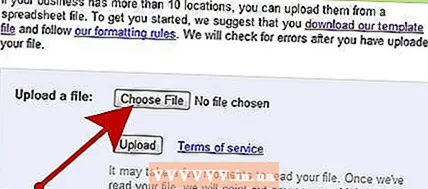 6 Κάντε κλικ στο κουμπί "Επιλογή αρχείου" και μεταβείτε στο προηγούμενο αποθηκευμένο αρχείο με τον πίνακα.
6 Κάντε κλικ στο κουμπί "Επιλογή αρχείου" και μεταβείτε στο προηγούμενο αποθηκευμένο αρχείο με τον πίνακα. 7 Κάντε κλικ στο κουμπί Μεταφόρτωση και, στη συνέχεια, Δημοσίευση νέων τοποθεσιών, αφού η Google ανεβάσει το υπολογιστικό φύλλο σας.
7 Κάντε κλικ στο κουμπί Μεταφόρτωση και, στη συνέχεια, Δημοσίευση νέων τοποθεσιών, αφού η Google ανεβάσει το υπολογιστικό φύλλο σας.- Εάν η Google εντοπίσει σφάλματα στο υπολογιστικό φύλλο σας, όπως πληροφορίες που λείπουν ή εσφαλμένη μορφή, θα λάβετε ένα λεπτομερές μήνυμα σφάλματος. Κάντε τις απαραίτητες αλλαγές και επιλέξτε "Έλεγχος ξανά για σφάλματα" πριν προσπαθήσετε να φορτώσετε ξανά το υπολογιστικό φύλλο.
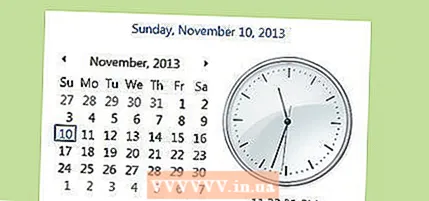 8 Θα πρέπει να περιμένετε τουλάχιστον 1 ώρα για να προσθέσει η Google όλες τις πληροφορίες από το υπολογιστικό φύλλο σας στο λογαριασμό σας στο Google Places προτού ξεκινήσετε τη διαδικασία επαλήθευσης.
8 Θα πρέπει να περιμένετε τουλάχιστον 1 ώρα για να προσθέσει η Google όλες τις πληροφορίες από το υπολογιστικό φύλλο σας στο λογαριασμό σας στο Google Places προτού ξεκινήσετε τη διαδικασία επαλήθευσης.
Μέθοδος 2 από 2: Ολοκληρώστε τη διαδικασία επαλήθευσης
 1 Επιλέξτε τη μέθοδο επαλήθευσης που θα χρησιμοποιήσει η Google για να επικοινωνήσει μαζί σας και να σας στείλει έναν κωδικό PIN.
1 Επιλέξτε τη μέθοδο επαλήθευσης που θα χρησιμοποιήσει η Google για να επικοινωνήσει μαζί σας και να σας στείλει έναν κωδικό PIN.- Οι επιλογές θα μπορούσαν να περιλαμβάνουν επαλήθευση μέσω τηλεφώνου, μηνύματος κειμένου ή αποστολή καρτ ποστάλ στη διεύθυνση που δώσατε.Η Google ενδέχεται να σας δώσει όλες αυτές τις επιλογές για να διαλέξετε, ανάλογα με τη διεύθυνση και τον αριθμό τηλεφώνου που παρέχονται.
 2 Αφού λάβετε το PIN σας, εισαγάγετε αυτόν τον κωδικό επαλήθευσης στο αντίστοιχο πεδίο στον ιστότοπο του Google Places.
2 Αφού λάβετε το PIN σας, εισαγάγετε αυτόν τον κωδικό επαλήθευσης στο αντίστοιχο πεδίο στον ιστότοπο του Google Places.- Εάν επιλέξατε την επιλογή ταχυδρομικής ολοκλήρωσης αγοράς, θα λάβετε μια ταχυδρομική κάρτα από την Google εντός 2-3 εβδομάδων. Μεταβείτε στο Google Places, εισαγάγετε το όνομα χρήστη και τον κωδικό πρόσβασής σας και κάντε κλικ στο σύνδεσμο "Επαλήθευση κατόχου" για να ολοκληρώσετε τη διαδικασία επαλήθευσης.
 3 Για να δημοσιεύσετε τις πληροφορίες σας στο Google Places, κάντε κλικ στο κουμπί "Τέλος".
3 Για να δημοσιεύσετε τις πληροφορίες σας στο Google Places, κάντε κλικ στο κουμπί "Τέλος".



